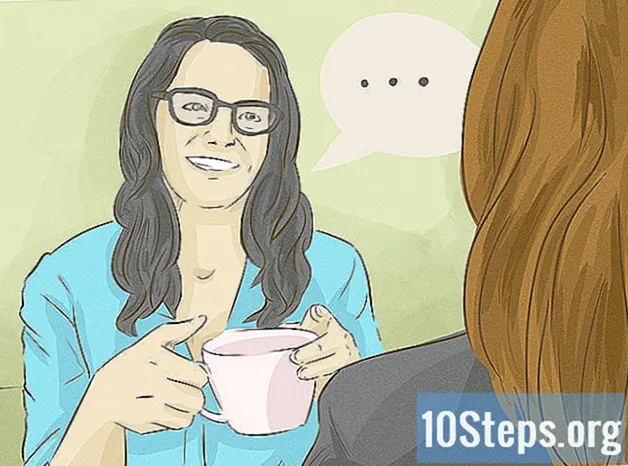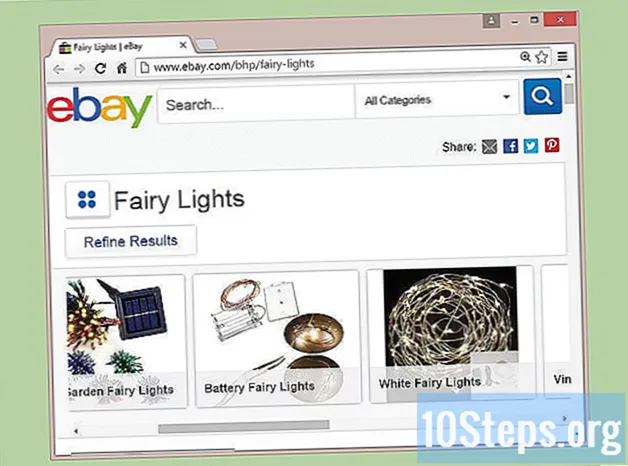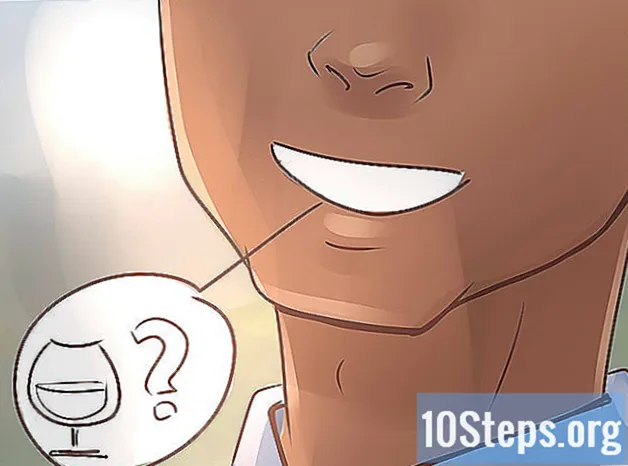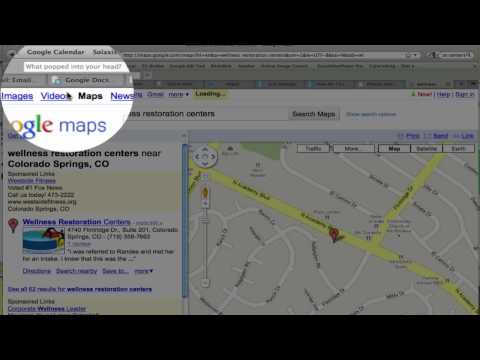
Conţinut
Alte secțiuniAcest wikiHow vă învață cum să lăsați o recenzie pentru o locație, cum ar fi un restaurant, pe Google. Puteți face acest lucru pentru orice locație listată pe Google Locații utilizând atât aplicația mobilă Google Maps, cât și pe site-ul Google Maps.
Pași
Metoda 1 din 2: Pe mobil
Deschideți Google Maps. Atingeți pictograma aplicației Google Maps, care seamănă cu un cod de locație de pe hartă. Dacă faceți acest lucru, se va deschide vizualizarea hărții.
- Dacă vi se solicită, selectați un cont sau introduceți adresa de e-mail și parola înainte de a continua.

Atingeți bara de căutare. Este în partea de sus a ecranului.
Introduceți numele și orașul unei locații. Aceasta va determina Google Maps să înceapă încărcarea rezultatelor sub bara de căutare.
Selectați locația. Atingeți numele oficial și adresa locației de sub bara de căutare.- Dacă locația care apare nu este cea specifică pe care o doriți, puteți introduce informații mai specifice după numele locației.
- De asemenea, puteți doar să atingeți Căutare sau Întoarcere pentru a căuta afacerea sau instituția și apoi apăsați pe cea de pe hartă care se corelează cu locația dorită.
Derulați în jos până la rândul de stele. Este aproape de partea de jos a paginii locației.
Selectați o evaluare cu stele. Atingeți una dintre stele pentru a atribui o evaluare de la unu la cinci. Stelele cresc de la stânga la dreapta (de exemplu, steaua din extrema dreaptă se consideră o evaluare de 5 stele). Dacă faceți acest lucru, se va deschide o fereastră de revizuire.
Introduceți recenzia. Introduceți detaliile recenziei dvs., asigurându-vă că o păstrați cinstită, corectă și adecvată pentru toate vârstele.
- De asemenea, puteți adăuga fotografii atingând pictograma camerei și apoi selectând fotografii din camera telefonului sau a tabletei.
Atingeți POST. Se află în colțul din dreapta sus al ecranului. Aceasta va posta recenzia dvs. pe pagina Google a locației.
Metoda 2 din 2: Pe desktop
Deschideți site-ul Google Maps. Accesați https://www.google.com/maps. Veți vedea o hartă a locației dvs. aproximative.
Faceți clic pe bara de căutare. Se află în colțul din stânga sus al ecranului.
Introduceți numele și orașul locației. Introduceți numele locației pe care doriți să o examinați, precum și orașul în care se află locația. Potențialele potriviri vor apărea sub bara de căutare.
Selectați locația specifică. Faceți clic pe rezultatul căutării sub bara de căutare care se potrivește cu locația pentru care doriți să postați recenzia. Informațiile despre locație se vor încărca în partea stângă a ferestrei.
- Dacă nu vedeți locația dorită, introduceți informații mai specifice (de exemplu, codul poștal sau adresa străzii).
- De asemenea, puteți doar să apăsați tasta ↵ Intrați tasta și apoi selectați locația pe hartă.
Derulați până la capăt. Faceți acest lucru în bara laterală din partea stângă a paginii.
Clic SCRIE O RECENZIE. Este aproape de partea de jos a paginii. Va apărea o fereastră de revizuire.
- Dacă nu sunteți conectat în prezent la contul dvs. Google, faceți clic pe CONECTARE în colțul din dreapta jos al ferestrei și introduceți adresa de e-mail și parola înainte de a continua.
Selectați o evaluare cu stele. Faceți clic pe steaua care descrie cel mai bine experiența dvs. la locație. Stelele cresc de la stânga la dreapta (de exemplu, steaua din stânga-extremă se consideră o evaluare de 1 stea).
Adăugați recenzia dvs. Faceți clic pe câmpul „Distribuiți detaliile propriei experiențe în acest loc”, apoi introduceți detaliile recenziei.
- Asigurați-vă că păstrați recenzia dvs. cinstită, corectă și adecvată pentru toate vârstele.
- Puteți adăuga fotografii la recenzie făcând clic pe pictograma camerei și apoi selectând imagini de pe computer.
Clic POST. Se află în colțul din dreapta jos al ferestrei. În acest fel, postați recenzia dvs. pe pagina Google a locației.
Întrebări și răspunsuri comunitare
Cum pot scrie o recenzie Google utilizând un alt cont Google?
Deconectați-vă de la contul dvs. Google actual și conectați-vă la un alt cont Google.
Care este diferența dintre Google Places și Google Maps Review?
Google Maps oferă indicații de orientare și chiar oferă o Street View foarte utilă, dar nu există imagini. Google Places are de toate, inclusiv imagini.
Pot fi eliminate recenziile?
Da. Recenziile pot fi eliminate dacă încalcă termenii și condițiile Google sau se consideră că sunt frauduloase.
Ce fac dacă recenziile mele Google nu publică?
Încercați să creați un alt cont pentru a testa dacă este ceva în neregulă cu cel pe care îl utilizați. Dacă niciunul dintre conturi nu funcționează, verificați conexiunea la internet și / sau încercați să utilizați un alt dispozitiv. Dacă nimic din toate acestea nu funcționează, încercați să contactați Google și să explicați problema.
Trebuie să am un cont Gmail pentru a posta o recenzie?
Da.
Cum pot determina clienții să scrie recenzii despre afacerea mea?
Dacă ați finalizat o sarcină pentru clientul dvs. și aceștia par mulțumiți de aceasta, încurajați-l să lase o recenzie. Dacă utilizați recenzii online, furnizați feedback pentru fiecare recenzie, îi face pe recenzori fericiți și demonstrează că vă pasă de recenzii și de satisfacția clienților.
Cum deschid un cont Google pentru a posta o recenzie Google Places? Răspuns
sfaturi
- Atunci când postezi o recenzie, ajută la menținerea conținutului concis și onest.
Avertizări
- Google va elimina recenziile inflamatorii, profane sau altfel negative. Păstrați-vă recenziile civile.